Ako sťahovať súbory do konkrétnych priečinkov v prehliadači Google Chrome
Rôzne / / February 16, 2022
Sťahujeme videá, piesne, obrázky, torrenty a čo nie? A všetko sa stiahne do JEDNÉHO priečinka – K stiahnutiu. Je to jeden z najviac neusporiadaných a neporiadnych priečinkov na vašom počítači. Museli ste mať zlé obdobie organizovanie týchto stiahnutých súborov, skopírujte ich a vložte ich do príslušného priečinka. Takže tu v tejto príručke vám ukážem, ako si môžete automaticky stiahnuť skladby do svojho Piesne priečinok a videá do vášho Videá priečinok.
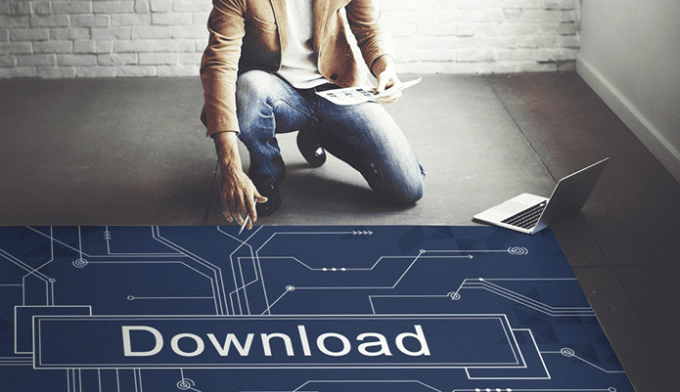
Budete môcť sťahovať súbory do ľubovoľného určeného priečinka podľa vášho výberu na základe typu súboru, ktorý sťahujete. Poďme sa teda do toho pustiť a uvidíme, ako to môžete urobiť. A áno, toto je špeciálne pre Google Chrome.
Usporiadajte si priečinok so stiahnutými súbormi
Priečinok sťahovania môžete usporiadať v počítači pomocou jedného jednoduchého rozšírenia prehliadača Chrome – Stiahnite si smerovač. Umožňuje vám ukladať súbory do konkrétneho priečinka v priečinku sťahovania. Môžete však zadať iný priečinok ako priečinok na sťahovanie, existuje na to riešenie. Je to vysvetlené v ďalšej časti. V tejto časti sa pozrime, ako môžete použiť toto rozšírenie na usporiadanie
K stiahnutiu priečinok.Hneď po stiahnutí a inštalácii sa dostanete na stránku možností, kde musíte nastaviť pravidlá smerovania sťahovania pre sťahovanie. Teraz existujú 3 spôsoby, ako môžete tieto pravidlá nastaviť. Prvý je založený na type súboru. Rozšírenie stiahne konkrétny typ súboru (napr.: mp3). Hudba priečinok. Druhá je založená na sprostredkovateľovi. Referrer tu znamená webovú stránku (napr.: facebook.com). Takže všetko stiahnuté z facebook.com sa umiestni do vášho zadaného priečinka na Facebooku. A posledný je založený na názve súboru. Rozšírenie skontroluje názov súboru a zistí, či sa zhoduje s názvom v pravidle, ktoré ste nastavili. Ak áno, umiestni sa do vami nastaveného priečinka.
Teraz sa pozrime, ako môžete tieto pravidlá nastaviť. Najprv stanovme pravidlo na základe Typ súboru. Štandardne sa nastavia pravidlá pre obrázky jpeg a torrent aplikácie. Tu pridám ďalšie dve pravidlá. Pre videá mp4 a obrázky GIF. Pred nastavením pravidla musíte vedieť, že tu nebudete nastavovať príponu súboru (napr.: .mp4). Vy však nastavíte a MIME typ pre tento konkrétny súbor. Tu je a úplný zoznam typov MIME pre všetky typy súborov.
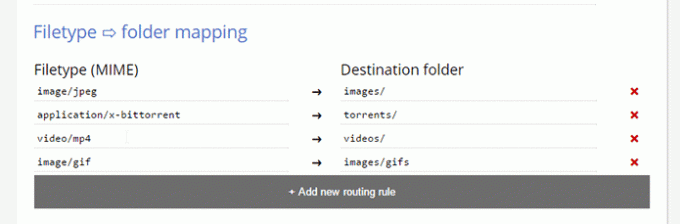
Tu som pridal MIME pre videá mp4 (video/mp4) a obrázky GIF (obrázok/gif) spolu s príslušným cieľovým priečinkom. Teraz bude tento cieľový priečinok vo vnútri K stiahnutiu priečinok. Môžete tiež vytvoriť hierarchiu priečinkov, ako som to urobil tu pre súbory GIF. Nezabudnite pridať „/“ za názov priečinka, ak ide o koreňový priečinok.
Neprepadajte panike! Priečinky sa vytvoria po stiahnutí súborov. Takže nehľadajte na webe, prečo nevytvoril cieľový priečinok hneď po inštalácii.
Tu je príklad pravidiel sťahovania založených na sprostredkovateľovi. Použil som facebook.com
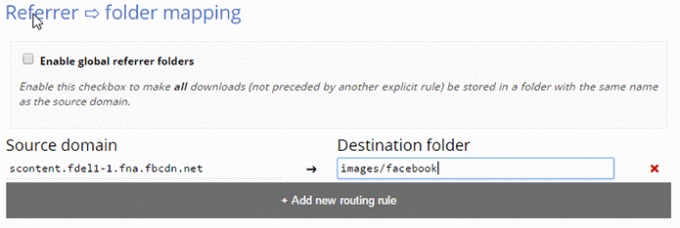
Tu som nastavil zdrojovú doménu pre facebook scontent.fdel1-1.fna.fbcdn.net. Pretože Obrázky a videá z Facebooku sa nesťahujú od facebook.com ale z CDN (Content Distribution Network). Takže musíte nastaviť CDN URL a nie skutočnú zdrojovú doménu. Bude to tak len pre veľké webové stránky ako Facebook, Twitter a ďalšie. Ak chcete skontrolovať adresu URL, kliknite pravým tlačidlom myši na obrázok a otvorte ho na novej karte. Dostanete zdrojovú URL.
Ďalšou možnosťou je nastavenie priečinka Global referrer. Začiarknutím tejto možnosti sa súbor stiahne do priečinka, ktorý má rovnaký názov ako zdrojová adresa URL. Ďalej sú pravidlá založené na názve súboru. Aj toto je jednoduché. Stačí pridať jedno kľúčové slovo, ktoré by sa malo zhodovať s názvom súboru a bude umiestnené do cieľového priečinka. Môžete nastaviť rozšírené kľúčové slová, ako je uvedené nižšie.
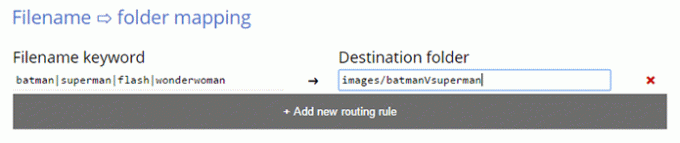
Tu som pridal | medzi kľúčové slovo, ktoré zobrazuje alebo. Ktorékoľvek z kľúčových slov sa zhoduje s názvom súboru, potom sa umiestni do cieľového priečinka. V kľúčových slovách sa nerozlišujú veľké a malé písmená.
Ďalej je potrebné nastaviť, ktorý typ pravidla sa vykoná ako prvý. Je to dôležité, pretože ak nastavíte pravidlo typu súboru pre obrázky jpeg, do ktorých by sa mali stiahnuť obrázky/jpeg priečinok ale to stiahne sa do batmanVsuperman priečinok. Pretože obrázok, ktorý ste stiahli, mal kľúčové slovo batman ktorý zodpovedá pravidlu pre názov súboru. Musíte teda nastaviť, ktorý typ pravidla sa podľa vašich predstáv vykoná ako prvý.
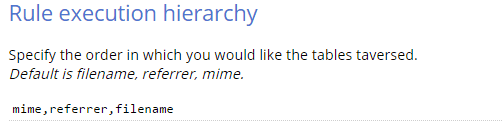
Ďalej sa pozrime, ako môžete sťahovať súbory mimo priečinka sťahovania.
Poznámka: Ak používate a rozšírenie správcu sťahovania inú ako natívnu verziu prehliadača Chrome, môže to spôsobiť chyby. Takže budete musieť odstrániť konkrétneho správcu sťahovania.
Nasmerujte svoje stiahnuté súbory do určeného priečinka
Z bezpečnostných dôvodov Chrome API neumožňuje vývojárom povoliť svojim používateľom sťahovať súbory mimo priečinka Stiahnuté súbory. Existuje teda riešenie, ako to môžete dosiahnuť. Na presmerovanie priečinka v priečinku sťahovania do iného priečinka na pevnom disku použijeme symbolické odkazy alebo symbolické odkazy.
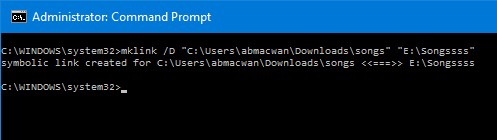
Otvorte príkazový riadok ako správca a pridajte nasledujúci príkaz.
mlink /D "Cieľový odkaz" "Požadované umiestnenie priečinka"
Vymeňte Cieľový odkaz s K stiahnutiu adresa priečinka a Požadovaná poloha s priečinkom na druhom disku, kde ho chcete zobraziť. Príklad je na snímke obrazovky vyššie.
Tu vytvárate jemný symbolický odkaz. V skutočnosti teda vytvárate odkaz na požadovaný priečinok. Presmeruje vás do požadovaného priečinka na pevnom disku. Môžete vytvoriť pevný symbolický odkaz, čo znamená, že sa skutočne bude javiť, ako keby sa súbor nachádzal v tomto priečinku. Viac o tom tu.
Niečo jednoduchšie?
Ak nie ste taký geeky, mali by ste to skúsiť toto rozšírenie. Funguje to rovnako, ale jednoduchším spôsobom. Dajte nám vedieť, ak máte nejaké ďalšie jednoduchšie nápady na dosiahnutie tejto konkrétnej úlohy.
POZRITE SI TIEŽ: Ako hromadne sťahovať obrázky v prehliadači Chrome
Posledná aktualizácia 3. februára 2022
Vyššie uvedený článok môže obsahovať pridružené odkazy, ktoré pomáhajú podporovať Guiding Tech. Nemá to však vplyv na našu redakčnú integritu. Obsah zostáva nezaujatý a autentický.

Napísané
Je to PC Geek, Android Nerd, programátor a mysliteľ. Rád číta inšpirujúce príbehy a učí sa nové texty. Vo svojom voľnom čase ho nájdete hľadať rôzne spôsoby, ako automatizovať svoju techniku. O tipoch na prispôsobenie Androidu a Windowsu píše aj na svojom vlastnom blogu All Tech Flix.



